כיצד למזג ולבצע שילוב של שורות מבלי לאבד נתונים ב-Excel?
Excel שומר רק את הנתונים בתא השמאלי העליון ביותר, אם אתה משתמש בפקודה "מיזוג והצגת באמצע" (בית > מיזוג והצגת באמצע בלוח היישור) כדי למזג שורות של נתונים ב-Excel. המשתמשים חייבים להשתמש בשיטה אחרת כדי למזג מספר שורות של נתונים לשורה אחת מבלי למחוק נתונים. מדריך זה יציג לך את השיטה כיצד למזג שורות של נתונים לשורה אחת.
- מיזוג שורות של נתונים לתא אחד עם לוח הגזירים
- מיזוג שורות של נתונים לשורה אחת עם נוסחה
- מיזוג שורות של נתונים לשורה אחת עם נוסחה 2
- מיזוג שורות של נתונים לשורה אחת עם Kutools עבור Excel
- מיזוג שורות של נתונים עם ערך זהה בעמודה מסוימת
מיזוג שורות של נתונים לתא אחד עם לוח הגזירים
עם לוח הגזירים, תוכל בקלות למזג שורות של נתונים לתא יחיד ב-Excel. אנא עשה כך:
1. לחץ על העוגן ![]() בפינה הימנית תחתונה של לוח הגזירים הקבוצה על גבי בית כרטיס כדי להפעיל את לוח הגזירים משאיר את אזור העבודה. ראה צילום מסך:
בפינה הימנית תחתונה של לוח הגזירים הקבוצה על גבי בית כרטיס כדי להפעיל את לוח הגזירים משאיר את אזור העבודה. ראה צילום מסך:

2. בחר את שורות הנתונים, והקש Ctrl + C כדי להעתיק אותם. לאחר מכן הנתונים המועתקים מתווספים אל לוח הגזירים.
הערה: אתה יכול גם ללחוץ בית > העתק להעתיק את השורות שנבחרו של הנתונים.

3. לחץ פעמיים על תא ריק, ולחץ על הנתונים המועתקים בלוח הגזירים. אז השורות המועתקות של הנתונים מוכנסות לתוך התא בבת אחת. ראה את הצילום המסך למעלה.
שילוב מספר עמודות / שורות מבלי לאבד נתונים ופורמט מספרים ב-Excel
באופן רגיל בעת מיזוג תאים עם פיצ'ר המיזוג ב-Excel, הוא יסיר את כל תוכן התאים למעט תוכן התא הראשון. עם זאת, עם Kutools עבור Excel שילוב (שורות ועמודות) הכלי, תוכל בקלות לבצע מיזוג קבוצתי של מספר תאים/שורות/עמודות מבלי לאבד נתונים. יתר על כן, כלי זה גם תומך בהשארת פורמט התאריך המקורי ופורמטים מספריים בתוצאות השילוב.

Kutools for Excel - הרחיבו את יכולות Excel עם מעל 300 כלים חיוניים. נהנו מהתכונות של AI ללא תשלום לנצח! קבלו עכשיו
מיזוג שורות של נתונים לשורה אחת עם נוסחה 1
לדוגמה, יש לך כמה נתונים ב-Excel, ועכשיו אתה צריך למזג שורות לשורה אחת ולקבל את התוצאה הבאה, איך תעשה זאת? הנה כמה נוסחאות שיכולות לעזור לך למזג את הנתונים במספר שורות לשורה אחת.
מיזוג שורות של נתונים ללא רווחים בין הנתונים: =A1&A2&A3&A4&…
מיזוג שורות של נתונים עם רווחים בין הנתונים: =A1&" "&A2&" "&A3&" "&A4&…
1. בתא הריק A9, אנא הזן את הנוסחה =A1&A2&A3&A4&A5 או =A1&" "&A2&" "&A3&" "&A4&" "&A5.

2. ואז הקש Enter ולבחור את התא A9, גרור את ידית המילוי מעל טווח התאים שאתה רוצה ליישם את הנוסחה הזו.

עכשיו שורות הנתונים ממוזגות לשורה אחת.
הערה: כדי להסיר את הנוסחאות אך להשאיר את תוצאות המיזוג, אתה יכול לעשות כך: לבחור את תאי הנוסחה, להקיש Ctrl + C כדי להעתיק אותם, ללחוץ בכפתור הימני על תאי הנוסחה שנבחרו וללחוץ ערך מתפריט ההקשר. או שאתה יכול ליישם את To Actual פיצ'ר של Kutools עבור Excel כדי להסיר נוסחאות אך להשאיר את תוצאות המיזוג בלחיצה אחת בלבד, קרא עוד ...

אם יש לך מספר שורות שצריכות להיות ממוזגות, השיטה הזו תהיה מורכבת.
מיזוג שורות של נתונים לשורה אחת עם נוסחה 2
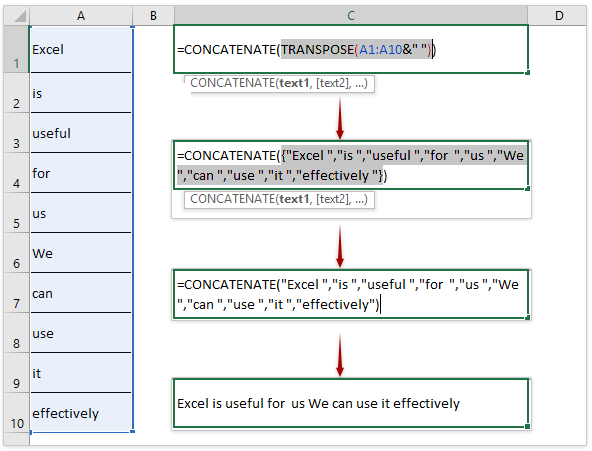
אתה יכול גם לשלב את הפונקציות CONCATENATE ו-TRANSPOSE כדי למזג מספר שורות של נתונים לתא אחד ב-Excel. אנא עשה כך:
1. בחר תא ריק, הזן את הנוסחה =CONCATENATE(TRANSPOSE(A1:A10&" ")), והדגש את TRANSPOSE(A1:A10&" ") בנוסחה.
2. הקש מקש F9 כדי להמיר את החלק המודגש של הנוסחה לערכים.
3. הסר את הסוגריים המסולסלים { ו-}, והרווח מאחורי הערך האחרון בנוסחה. במקרה שלי, הסר {, }, והרווח ב“effectively ” .
4. הקש מקש Enter .
עכשיו שורות הנתונים הנתונות ממוזגות לתא/שורה שצוינה ללא איבוד נתונים.
הערה: כדי להסיר את הנוסחה אך להשאיר את תוצאות המיזוג, אתה יכול להעתיק את תא הנוסחה, ללחוץ עליו בכפתור הימני, ולבחור ערך מתוך תפריט ההקשר.
מיזוג שורות של נתונים לשורה אחת עם Kutools עבור Excel
זה הרבה יותר קל למזג שורות של נתונים לשורה אחת עם פיצ'ר ה שילוב של Kutools עבור Excel.
1. בחר את הטווח שאתה רוצה למזג, ולחץ Kutools > שילוב. ראה צילום מסך:

2. בתוך תיבת הדו-שיח שילוב עמודות ושורות ציין את האפשרויות כפי שמוצג בסcreenshot הבא:
(1) בחר מיזוג שורות תחת כדי למזג את התאים שנבחרו לפי האפשרויות הבאות.
(2) ציין מפריד עבור הנתונים הממוזגים.
(3) ציין את המקום ברשימה הנפתחת של 'מקם את הערכים הממוזגים';
(4) ציין כיצד ברצונך לטפל בתאים הממוזגים. אתה יכול לשמור או למחוק תוכן מהתאים הממוזגים, וגם למזג את התאים הממוזגים.

3. ואז לחץ OK כדי למזג מספר שורות לשורה אחת מבלי לאבד נתונים.
(1) אם שמור את תוכן התאים הממוזגים האפשרות מסומנת בשלב הקודם:

(2) אם מחק את תוכן התאים הממוזגים האפשרות מסומנת בשלב הקודם:

(3) אם מזג את התאים הממוזגים האפשרות מסומנת בשלב הקודם:

פיצ'ר שילוב (עמודות או שורות) של Kutools עבור Excel תומך בסצינות שילוב נוספות ב-Excel. נסה בחינם!
מיזוג שורות של נתונים עם ערך זהה בעמודה מסוימת
נניח שיש לך טווח נתונים כפי שמוצג בצילום המסך הבא. כעת ייתכן שתצטרך למזג שורות של נתונים עם אותו ערך בעמודת פרי. במצב זה, תוכל ליישם את פיצ'ר מיזוג מתקדם של שורות של Kutools עבור Excel כדי להתמודד עם הבעיה.

1. בחר את הטווח שבו תרצה למזג שורות עם ערך זהה, ולחץ Kutools > תוכן > מיזוג מתקדם של שורות.

2. בתיבת הדו-שיח מיזוג מתקדם של שורות, בבקשה הגדר את העמודה המסוימת (עמודת פרי) כמפתח ראשי, ציין הגדרות שילוב עבור העמודות האחרות, ולחץ על כפתור אישור.
הגדר עמודת מפתח ראשי: לחץ כדי להדגיש את עמודת הפרי, ולחץ מפתח ראשי;
ציין הגדרות שילוב: לחץ על אחת מהעמודות האחרות, ולחץ מיזוג > שום דבר, רווח, נקודה ופסיק, פסיק, או שורה חדשה כפי שאתה צריך.

עכשיו כל השורות ממוזגות בהתבסס על אותו ערך בעמודה מסוימת. ראה צילום מסך:

הערה: פיצ'ר מיזוג מתקדם של שורות זה לא רק תומך במיזוג שורות בהתבסס על אותו ערך בעמודה מסוימת, אלא גם תומך בחישוב בהתבסס על אותו ערך בעמודה מסוימת. לדוגמה, אני מציין את הגדרות השילוב והחישוב כדלקמן:
(1) הגדר את עמודת הפרי כעמודת מפתח ראשי;
(2) מיזוג עמודת התאריך עם פסיק;
(3) קבל את הערך הממוצע בעמודת המחיר;
(4) קבל את הערך המקסימלי בעמודת המשקל;
(5) קבל את סיכום הערך הכולל בעמודת הכמות:

ואז תראה שהשורות ממוזגות וחושבו בהתבסס על אותו ערך בעמודת הפרי כדלקמן:
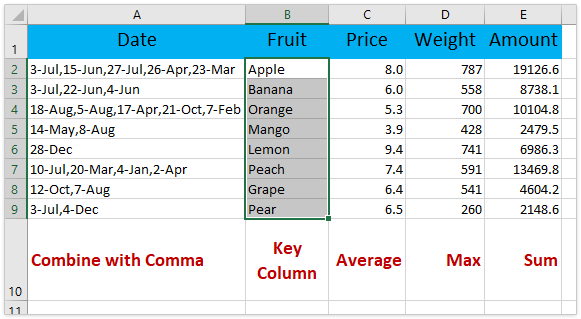
פיצ'ר מיזוג מתקדם של שורות של Kutools עבור Excel מיועד לעזור למשתמשי Excel לשלב בקלות שורות בהתבסס על ערכים בעמודה מסוימת, ולהחשב (ספירה, סכום, מקסימום, מינימום וכו') בהתבסס על העמודות המסוימות גם כן. נסה בחינם!
מיזוג שורות של נתונים לשורה אחת עם Kutools עבור Excel
כלי הפרודוקטיביות הטובים ביותר ל-Office
שדרג את כישורי ה-Excel שלך עם Kutools for Excel ותחווה יעילות שלא הכרת. Kutools for Excel מציע מעל300 פיצ'רים מתקדמים לשיפור הפרודוקטיביות ולחסוך זמן. לחץ כאן כדי לקבל את הפיצ'ר שהכי נחוץ לך...
Office Tab מביא ממשק טאב ל-Office והופך את העבודה שלך להרבה יותר קלה
- אפשר עריכה וקריאה בטאבים ב-Word, Excel, PowerPoint
- פתח וצור מסמכים מרובים בטאבים חדשים באותו חלון, במקום בחלונות חדשים.
- הגדל את הפרודוקטיביות שלך ב-50% וצמצם מאות קליקים של עכבר בכל יום!